快速链接
Steam Deck是一种非凡的设备,可为游戏玩家和便携式PC用户提供广泛的功能。除了其游戏功能外,Steam Deck的桌面模式还可以使用户执行各种任务,包括需要远程访问内部存储器上的文件。此功能对于管理数据和增强整体用户体验特别有用。
Steam Deck在Linux版本上运行,该版本支持Secure Shell(SSH),该协议旨在安全远程数据访问。尽管具有实用性,但许多Steam Deck用户仍未意识到如何启用和使用SSH。本指南旨在提供有关蒸汽甲板上启用和使用SSH的全面说明,以及其他有用的信息。
在蒸汽甲板上启用SSH的步骤
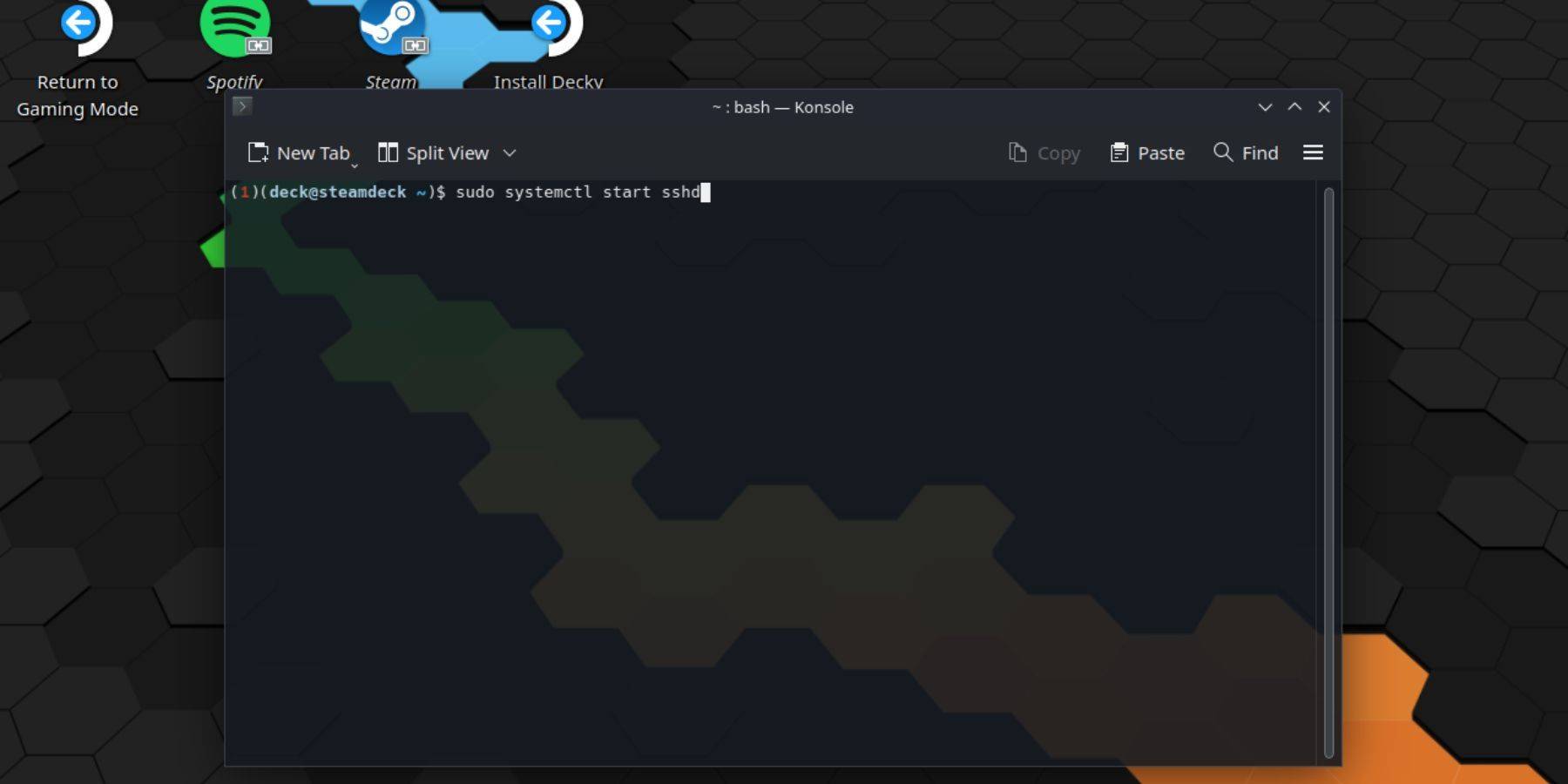 在蒸汽甲板上启用SSH非常简单。请按照以下步骤:
在蒸汽甲板上启用SSH非常简单。请按照以下步骤:
- 在蒸汽甲板上电动。
- 按Steam按钮。
- 导航到设置>系统>系统设置并启用开发人员模式。
- 再次按Steam按钮。
- 转到电源>切换到桌面模式。
- 从开始菜单中打开Konsole。
- 如果您尚未输入命令:
passwd,请设置密码。请按照提示设置密码。 - 通过输入命令来启用SSH:
sudo systemctl start sshd。要确保重新启动后自动启动SSH,请使用:sudo systemctl enable sshd。 - 使用启用SSH,您现在可以使用任何第三方SSH客户端远程访问Steam Deck的数据。
重要:避免删除或移动系统文件以防止损坏操作系统。
如何在蒸汽甲板上禁用SSH
如果您需要禁用SSH,请按照以下步骤:
- 从开始菜单中打开Konsole。
- 要禁用SSH,请输入:
sudo systemctl disable sshd。要立即停止SSH,请使用:sudo systemctl stop sshd。
如何使用SSH连接到蒸汽甲板
 启用SSH后,您可以远程访问Steam Deck的数据。例如,您可以使用诸如Warpinator之类的第三方应用程序。在您的蒸汽甲板和PC上安装战线,同时运行它们。然后在设备之间传输数据成为一个简单的过程。
启用SSH后,您可以远程访问Steam Deck的数据。例如,您可以使用诸如Warpinator之类的第三方应用程序。在您的蒸汽甲板和PC上安装战线,同时运行它们。然后在设备之间传输数据成为一个简单的过程。
另外,如果您使用的是Linux PC,则不需要其他软件。只需打开文件管理器,然后在地址栏中输入以下目录: sftp://deck@steamdeck 。输入您先前设置的密码以建立连接。




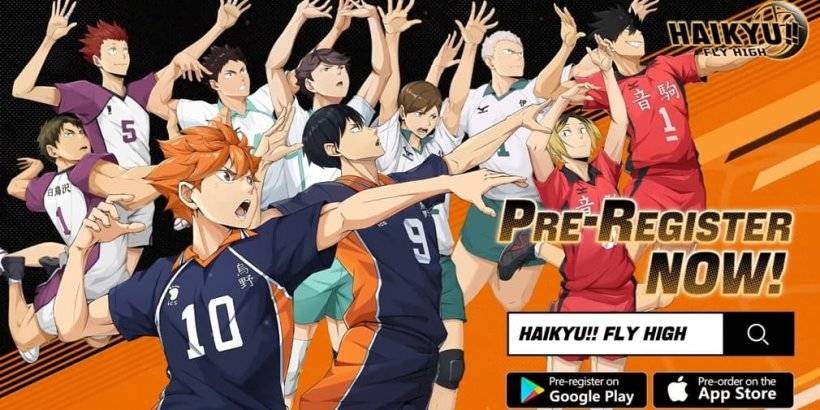





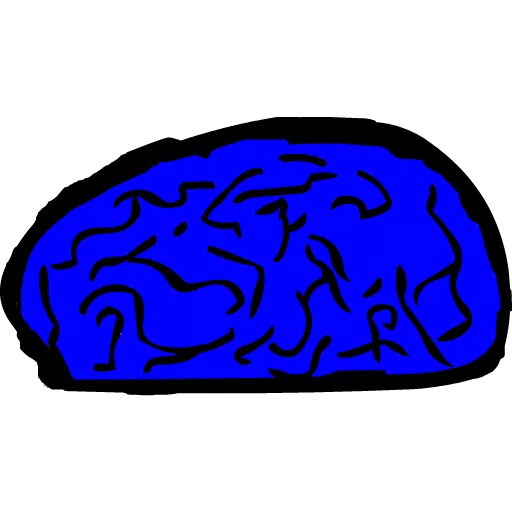



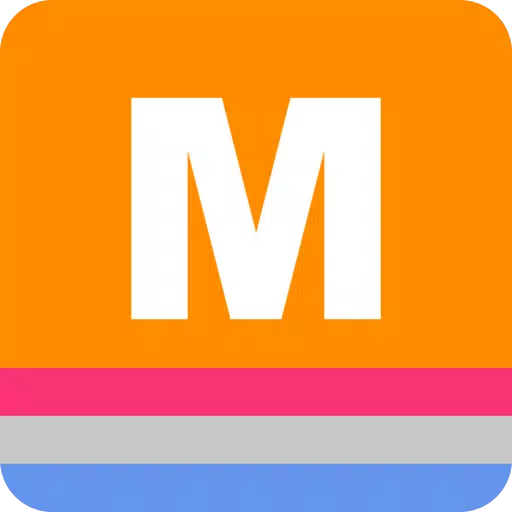
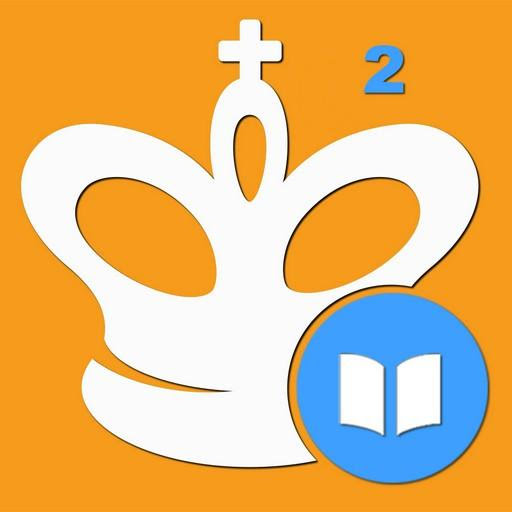












![City Devil: Restart [v0.2]](https://img.icssh.com/uploads/38/1719554737667e52b102f12.jpg)


